
时间:2020-10-14 05:14:34 来源:www.win10xitong.com 作者:win10
由于操作失误,一些网友发现自己的win10系统出现了Win10锁屏图片如何更改的问题,要是遇到这个问题的用户对电脑知识不是很了解的话,可能自己就不知道怎么解决了。那能不能解决呢?肯定时可以解决Win10锁屏图片如何更改的问题,解决这个问题的步骤如下:1、首先选择自己的电脑设置功能,你可以直接通过开始菜单中的齿轮图标进行设置的打开,也能可以轻松的在Windows搜索栏进行简单的搜索操作。2、在打开的设置窗口中选择个性化功能进入就可以解决了,下面就由小编给大家带来Win10锁屏图片如何更改的操作。
Win10锁屏图片如何更改
1、首先选择自己的电脑设置功能,你可以直接通过开始菜单中的齿轮图标进行设置的打开,也能可以轻松的在Windows搜索栏进行简单的搜索操作。
2、在打开的设置窗口中选择个性化功能进入。
3、然后找到锁定屏幕,单击鼠标进入。
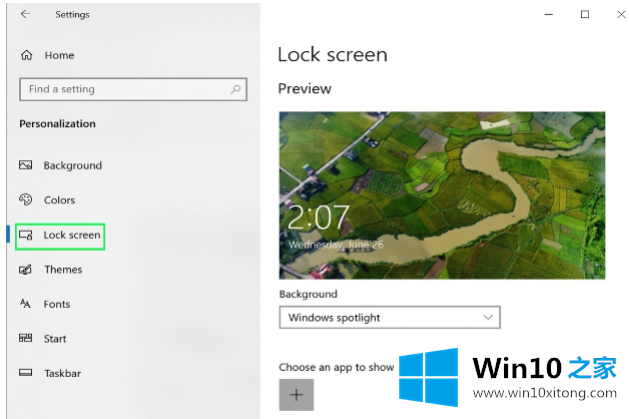
4、然后选择背景的下拉菜单,选择到图片的选项,在这里你可以根据自己的需求进行单个图片的展示,也能选择幻灯片或默认的Windows聚光灯。
5、选择自己选中的图片,或者点击浏览查看更多的图片资源进行选择。 确保您想要的图片位于图片阵容的最左侧,然后进行设置的保存即可。
Win10锁屏图片如何更改问题在以上文章中就已经非常详细的描述了解决办法,我们很感谢各位对我们网站的关注,希望上面的文章对大家能够有所帮助。